Лабораторная работа: Знакомство с интерфейсом интегрированной среды разработки Delphi. Создание и запуск приложения
Свойства влияют на то, как объект выглядит, и на его невидимые черты (поведение).
Изменение свойств в ходе проектирования – это простой ручной процесс, который включает выбор желаемого объекта, работу со страницей свойств в окне инспектора и изменение значений желаемых свойств.
Свойство Name . В Delphi для каждого объекта имеется свойство Name. Когда компонент помещается в форму, Delphi автоматически присваивает ему уникальное имя. Наш компонент форма имеет имя Form1.
В ходе разработки программы происходит частое обращение к объектам по их именам, поэтому осмысленное присвоение имен компонентам упрощает создание приложений.
Назовем форму MainF (описана в модуле Main, буква F говорит о том, что данный объект – это форма (Form)). В окне инспектора объектов выберите свойство Name и в правом столбце наберите MainF. Это изменение сразу же отображается в комбинированной панели выбора объекта инспектора объектов.
Свойство Color определяет цвет. В Delphi предусмотрены предопределенные цветовые константы, которые соответствуют многим общеупотребительным цветам. Например, при выборе констант clRed или clYellow, цвет формы изменяется, соответственно, на красный или желтый. Кроме того, определены константы для представления системных цветов экранных элементов Win32. Например, константы clActiveCaption и clHighLightText соответствуют цветам активных заголовков и выделенного цвета в Win32.
Установите цвет формы, равным clAqua.
Свойство Caption определяет заголовок формы. По умолчанию он совпадает с именем компонента.
Измените значение этого свойства формы на значение – «Приложение _ВАШЕ_ИМЯ».
Свойства Height и ClientHeight задают высоту формы и высоту рабочей области (исключая рамку и заголовок формы), соответственно. Эти свойства связаны между собой: при изменении значения одного из свойств изменяется и другое. Свойства Width и ClientWidth задают ширину формы и ширину рабочей области формы (исключая рамку формы), соответственно. Значения этих четырех свойств можно задать, уменьшая (или увеличивая) размеры формы, используя манипулятор мышь, или вводя необходимые значения в правый столбец инспектора объектов.
Свойства Top и Left определяют расположение формы на экране, задавая расстояние от верхней границы экрана до верхнего края формы и от левой границы экрана до левого края формы, соответственно.
Кроме свойств, изменение значений которых приводит к видоизменению внешнего вида приложения во время проектирования, существуют свойства, изменение значения свойств которых видимы только после запуска приложения.
Свойство Cursor определяет графический вид курсора.
В инспекторе объектов измените свойство Cursor, выбрав из списка любое значение. Запустите приложение, посмотрите, как изменился вид курсора. Значение свойства Cursor, равное crHelp, придает курсору вид стрелки со знаком вопроса. Закройте приложение.
Используя свойства Hint и ShowHint , можно отобразить подсказку. Установите значение свойства Hint в «Это форма», а значение ShowHint – в True. Запустите приложение. Окно подсказки появляется, когда курсор мыши помещается на форму и на мгновение останавливается. Закройте приложение.
Обработка событий
Архитектуру программы, выполняющейся в операционной системе Windows, достаточно сложно нарисовать в виде визуальной схемы. Например, пусть программа только что начала работать. На экране показывается главное меню программы, и пользователь нажимает на кнопку мыши. Нажатие на кнопку мыши является событием, начинает работать определенный объект. Пользователь мог бы не нажимать кнопку мыши, и тогда работа программы пошла бы по другому сценарию. То есть ситуация типа: может быть, а может и не быть.
В вероятностной структуре (это структура, в которой не все маршруты, трассы кодов жестко закреплены; в этой архитектуре элементы программ могут включаться при возникновении некоторого события, которое может произойти, а может и не произойти) сильно увеличивается количество возможных состояний и сценариев работы программы. Здесь пользователь определяет порядок работы программы.
Приложения Delphi используют управляемые событиями методы для организации взаимодействия между программой и пользователем. Большую часть кода, которую вы будете писать в Delphi, будет инициироваться событиями. В принципе событием может быть изменение любой величины. Происхождение события заставляет работать определенный объект, при этом объект получает заранее определенные параметры для своей настройки на работу. В Delphi процедура, инициируемая событием, называется обработчиком события.
События делятся на три основные категории: события мыши, события клавиатуры и системные события.
События мыши
Для формы событие OnClick возникает в том случае, если пользователь нажимает левую кнопку мыши в то время, когда курсор мыши находится на поле формы.
Упражнение 1. Напишите приложение, которое при нажатии левой кнопки мыши перекрашивает форму в синий цвет.
Решение
Создайте обработчик события OnClick: выберите страницу Events инспектора объектов и выполните двойной щелчок мышью в правой колонке, напротив события OnClick. На переднем плане появится окно редактирования модуля с помещенной сразу в нужное место модуля заготовкой обработчика события OnClick.
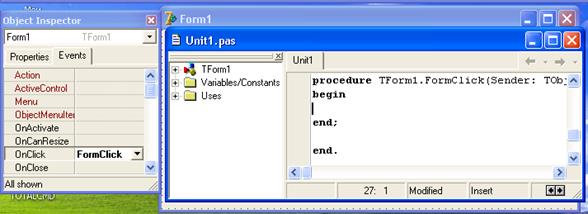
В обработчике события указан параметр Sender, в котором хранится имя объекта, породившего данное событие (в примере Sender будет содержать ссылку на объект MainF – форму).
Для изменения цвета формы в обработчике события OnClick напишем следующий оператор:
procedure TMainF.FormClick(Sender: TObject);
begin
MainF.Color := clBlue (*)